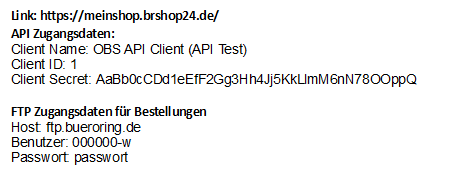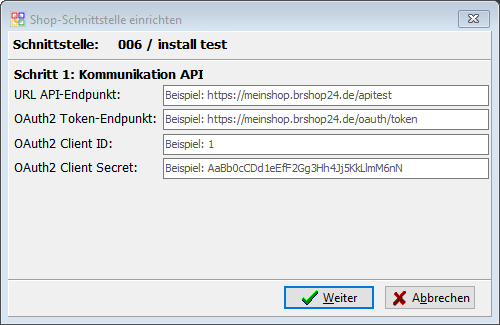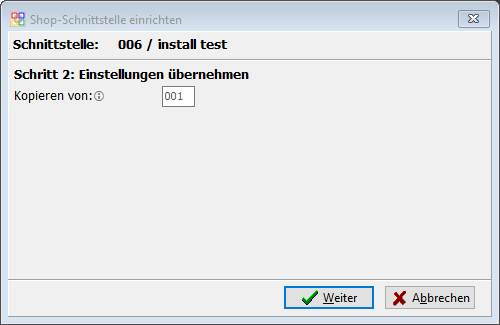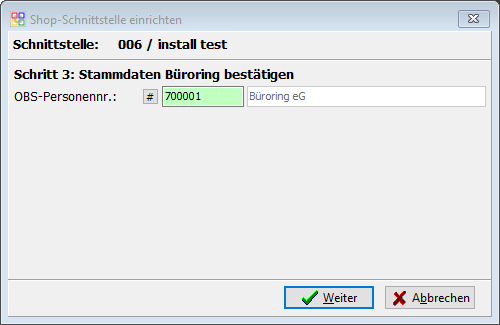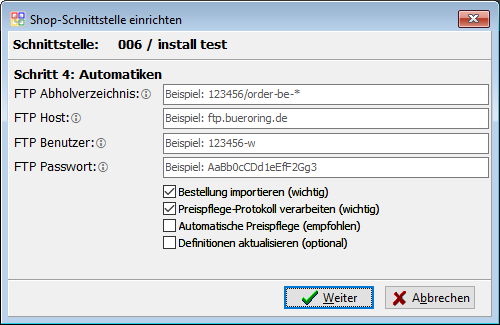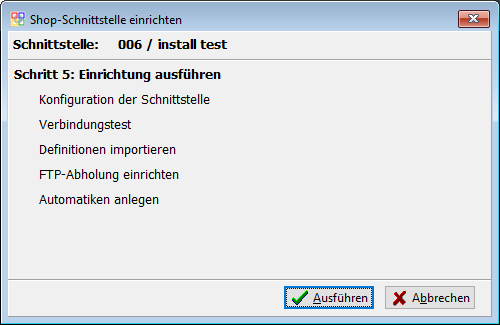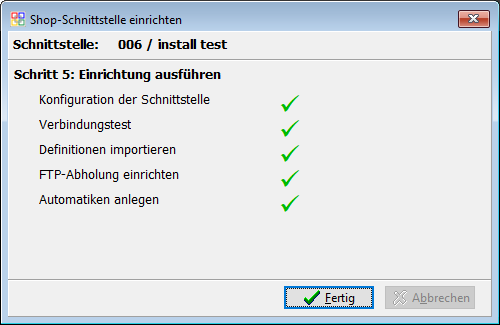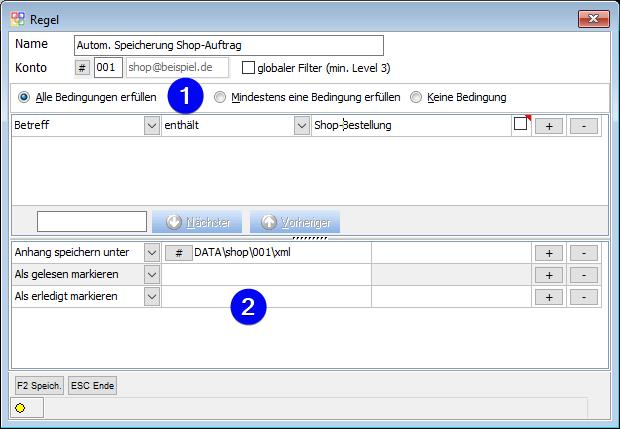Kostenpflichtige Module/Internet-Shop/brShop24/Einrichtung
- A Preise aktualisieren
- C Personen übertragen
- E Kategorien verwalten
- G Kataloge verwalten
- I Merkliste übertragen
- K Varianten übertragen
- L Artikelvarianten übertragen
- M Referenzarten übertragen
- N Lagerbestände verwalten
- U Bestellungen einlesen
- V leere Passworte füllen
- W Update-Informationen zurücksetzen
- X Konfiguration
- Z Protokoll
Vorwort
Die Einrichtung nimmt ein paar Minuten in Anspruch und benötigt einige Informationen, welche Sie im Adminbereich des brShop24 finden oder vom Büroring-Support mitgeteilt bekommen (siehe den Punkt Benötigte Daten für die Einrichtung).
Für die Einrichtung empfehlen wir die Verwendung des Wizard (Verfügbar ab Version 004060).
Die vollständige Einrichtung der Schnittstelle kann auf Wunsch vom OBS-Support übernommen werden. Dies wird dann jedoch nach Aufwand berechnet (in der Regel zwischen 15 und 30 Minuten). Wenn Sie die Einrichtung durch den OBS-Support wünschen, stellen Sie uns bitte die benötigten Informationen für die Einrichtung bereit. Standardmäßig werden die Automatiken für den Auftragsimport (Makro: ShopGetBestellungen) und für die Verarbeitung von Job-Informationen (Makro: ShopCheckExterneJobs) eingerichtet. Sollten Sie die Automatik für die Preispflege wünschen, teilen Sie uns dies ebenfalls mit. Sollte zu den Autoamtiken gar keine Information vorliegen, wird bei vorhandener VShop4-Schnittstelle diese als Vorbild genommen. Außerdem werden die Einstellungen einer VShop4-Schnittstelle, falls vorhanden, übernommen. Sollten Sie über mehr als eine Schnittstelle verfügen, können Sie uns auch die Schnittsellennummer mitteilen, welche vom OBS-Support als Vorlage verwendet werden soll.
Falls der OBS-Support nach der Installation die Migration starten soll, geben Sie dies bitte explizit an.
Falls Sie noch weitere Fragen zur Einrichtung haben, einen Termin für die Einrichtung absprechen möchten oder eine Schulung/Einweisung wünschen, kontaktieren Sie bitte den OBS-Support per E-Mail oder Ticket-System.
Büroring ermöglicht den Test der Schnittstelle. Wer bereits einen VShop hat, für den werden die VShop-Daten mirgiert. Nach Abschluss des Tests, werden die Daten zurückgesetzt und die aktuellsten Daten aus dem VShop 4 für den Live-Betrieb in den brShop24 übernommen.
Die Schnittstelle im OBS muss dann ebenfalls zurückgesetzt werden, da die Datenverknüpfungen zwischen OBS und Shop nicht stimmen und OBS so keine zuverlässige Aktualisierung/Übertragung der lokalen Datenänderungen per API vornehmen kann. Geben Sie uns daher vor der Umstellung auf den Live-Betrieb Bescheid, wann die Umstellung erfolgt, damit wir dies entsprechend einplanen können.
Voraussetzungen im OBS
Es gibt zwei Dinge, die vor der Einrichtung einer neuen brShop24-Schnittstelle zu beachten sind:
- Es muss vom Support eine neue Schnittstelle freigegeben werden. Fragen Sie dies bei Bedarf per Ticketsystem oder E-Mail beim OBS-Support an. ACHTUNG: Mit der Freigabe ist nur eine weitere Schnittstelle in Ihrem System vorhanden. Die Schnittstelle ist damit jedoch noch nicht eingerichtet und funktionsfähig!
- Preispflege: OBS muss auf das Preissystem Preislisten (kostenpflichtiges Modul) umgestellt worden sein. Die Preislisten sind Vorraussetzung für eine funktionierende Preispflege über diese Schnittstelle.
Benötigte Daten für die Einrichtung
Die nachfolgend aufgeführten Informationen finden Sie bei Bedarf im Adminbereich Ihres Shops. Alternativ erhalten Sie diese auf Anfrage vom Büroring-Support. Sollten Sie die Daten vom Büroring-Support erhalten, so finden Sie in der Regel einen Textblock ähnlich folgedem Beispiel:
API
Für die Einrichtung werden je nach gewünschten Nutzungsumfang bestimmte Daten benötigt. In jedem Fall benötigten Sie jedoch die Daten für die API-Anbindung:
- URL für API-Endpunkt
- Über diese URL wird die API für Ihren Shop aufgerufen.HINWEIS: Nach aktuellem Stand ist der API-Endpunkt immer unter "/apitest" zu erreichen. Tragen Sie also die URL zu Ihrer Shop-Hauptseite mit der Erweiterung "/apitest" in dieses Feld ein.
Beispiel: https://meinshop.brshop24.de/apitest
- OAuth2-Zugangsdaten
- OAuth2 wird genutzt, um die Zugriffe auf die API zu Authentifizieren. Ohne diese Daten wird ein Zugriff auf die API vom API-Server abgelehnt.
Die Daten umfassen:- Client-ID
- Client-Secret (Längere Zeichenkette aus Buchstaben und Zahlen)
- Token-Endpoint (Entspricht in der Regel Ihrer Shop-URL mit der Erweiterung /oauth/token, z. B. https://meinshop.brshop24.de/oauth/token)
FTP (für Bestellungen)
Für die Einrichtung des automatischen Import Ihrer Bestellungen aus dem Shop benötigen Sie zudem die FTP-Zugangsdaten:
- FTP-Host
- Benutzername
- Passwort
- Abholungsverzeichnis
Einrichtung per Wizard
Den Wizard können Sie in der Liste der Shop-Schnittstellen mit F9 Einrich aufrufen. Die Shop-Schnittstellen erreichen Sie über das Menü Stammdaten im Punkt I Schnittstellen. Dort wählen Sie dann den Punkt I Internet Shop.
Schritt 1: Kommunikationsdaten API
Tragen Sie hier die API-Daten führ Ihren Shop ein. In den jeweiligen Feldern werden Ihnen Beispiele angezeigt, wie Daten in etwa aussehen sollten.
Schritt 2: Kopie Shop-Einstellungen
Geben Sie hier die Nummer einer anderen Shop-Schnittstelle an, wenn Sie die Einstellungen für die brShop24-Schnittstelle übernehmen möchten.
Schritt 3: Stammdaten bestätigen
Geben Sie hier die Personennummer für den Lieferanten Büroring an. Es sollte sich dabei um die Personenummer handeln, mit der die EK-Daten in Ihrem Artikelstamm gepflegt sind. Das Feld wird mit der Personennummer aus Programmparameter 0696 vorbelegt, welches in der Regel bereits dies richtige Personenummer enthält.
Schritt 4: Angaben FTP und Automatiken
Tragen Sie in diesem Schritt die FTP-Daten für die Abholung der Auftragsdateien ein. Sie können Sie Daten auch leer lassen, dann wird kein FTP-Job für die Datenabholung eingerichtet (z. B. wenn bereits eine Abholung eingerichtet wurde).
Geben Sie außerdem an, welche Automatiken für die Schnittstelle angelegt werden sollen. Die Automatiken werden dabei mit Standard-Einstellungen für die Ausführung angelegt. Sie können die Ausführungszeiten bei Bedarf später anpassen. Sie finden Sie Automatiken im Menü Stammdaten unter Q Automatische Vorgänge. Die Bezeichnung beginnt bei den generierten Autoamtiken immer mit "Shop" und der Schnittstellennummer (z. B. Shop 001 Bestellungen importieren).
Wichtige Automatiken
- Bestellungen importieren (Makro: ShopGetBestellungen)
- Dies dient zum Import für die Dateien im Format OpenTRANS-Order. Die Aufträge/Bestellungen werden mit diesen Dateien vom Büroring zum Import in die eigenen Systeme zur Verfügung gestellt. In der Regel erhalten Sie die Dateien per FTP. Für die Einrichtung der vollständigen Abholung siehe Abholung und Import Aufträge.
Standardeinstellung bei Anlage über Wizard: Ausführung alle 5 Minuten.
- Automatik für die Job-Informationen (Makro: ShopCheckExterneJobs)
- Dient zur Verarbeitung des Protokolls für die Preispflege. Da die Preise nicht direkt in die Shop-Datenbank eingefügt, sondern aus einer Aufgabenliste abgearbeitet werden, erhält OBS so den Status zu den offenen Jobs. Außerdem werden aufgetretene Probleme verarbeitet.
Standardeinstellung bei Anlage über Wizard: Ausführung alle 30 Minuten.
Empfohlene Automatiken
- Preise aktualisieren (Makro: ShopSetPreise)
- Die Einrichtung der automatischen Preispflege wird empfohlen, wenn Sie ebenfalls die automatische Artikelpflege nutzen und Preise sich täglich ändern können. Sie sorgt dafür, dass die Änderungen automatisch in den Shop übertragen werden.
Standardeinstellung bei Anlage über Wizard: Ausführung einmal täglich um 7:30.HINWEIS: Es wird empfohlen diese Automatik erst im Anschluss an eine OBS-Migration der Preislisten einzutragen, sollten von Büroring Preisdaten aus einem früheren VShop in den brShop24 migriert worden sein.
Sonstige Automatiken
- Definitionen importieren (Makro: BrShop24ImportDefinitionen)
- Diese Automatik importiert alle für die Schnittstelle relevanten Definitionen aus dem Shop. Die Definitionen werden im OBS dazu verwendet die Daten für den Export vorzubereiten. Mit der Automatik erhalten Sie bei Änderungen im Shop je nach Einstellung der Automatik mit einer entsprechenden Zeitverzögerung immer die aktuellen Definitionen. Der Import kann auch manuell über das Shop-Menü der Schnittstelle erfolgen.
Standardeinstellung bei Anlage über Wizard: Ausführung einmal wöchentlich Sonntags um 16:00.
Schritt 5: Angaben übernehmen und Schnittstelle einrichten
Im letzten Schritt werden die zuvor gemachten Angaben verwendet, um nach einem Klick auf Ausführen die Einstellungen zu setzen und Automatiken anzulegen. Am Ende sollten bei allen Punkten ein grünes Häkchen erscheinen.
- Konfiguration der Schnittstelle
Kopieren der Einstellungen der in Schritt 2 angegebenen Schnittstelle und trägt die API-Daten ein. - Verbindungstest
Baut eine Verbindung zum Server auf, um zu sehen, ob dies möglich ist. - Definitionen importieren
- Importiert die Definitionen für die Schnittstelle:
- Lager und Partner
- Anreden
- Kundentypen
- Kunden-Klassifizierungen
- Setzt die Standard-Einstellungen für die Lager des Büroring und Trägt die OBS-Personennummer im Partner ein.
- Importiert die Definitionen für die Schnittstelle:
- FTP-Abholung einrichten
Legt den FTP-Job zum Herunterladen der Auftragsdatei an. - Automatiken anlegen
Legt die angegebenen Automatiken in den Automatischen Vorgängen an.
Mögliche Fehler/Probleme bei der Einrichtung
- Definitionen importieren
- Sollte der Import der Definitionen fehlschlagen (rotes X), kann es daran liegen, dass der Zugriff der API noch nicht freigegeben ist. OBS kann dann zwar eine Verbindung mit der API aufbauen, Lese- und Schreibzugriffe sind jedoch nicht möglich. In diesem Fall muss der Support von Büroring kontaktiert werden.
Manuelle Einrichtung
Kommunikation mit dem Shop
Tragen Sie die Daten in den Einstellungen der Schnittstelle ein. Zu den Schnittstellen gelanden Sie über das Menü Stammdaten. Wählen Sie dort unter I Schnittstellen den Punkt I Internet-Shop. Gehe Sie auf die für Sie angelegte Schnittstelle vom Typ brShop24 und drücken F10 um das Shop-Menü zu öffnen. Die Einstellungen rufen Sie mit X Konfiguration auf. Die Daten müssen in folgende Einstellungen eingetragen werden:
- Allgemein.Shop.URL: Ihre Shop-URL mit API-EndpunktHINWEIS: Nach aktuellem Stand ist der API-Endpunkt immer unter "/apitest" zu erreichen. Tragen Sie also die URL zu Ihrer Shop-Hauptseite mit der Erweiterung "/apitest" in dieses Feld ein.
Beispiel: https://meinshop.brshop24.de/apitest - OAuth2.ClientId
- OAuth2.ClientSecret
- OAuth2.TokenEndpoint (z. B. https://meinshop.brshop24.de/oauth/token)
Zuordnungen
Nach der Einrichtung der Verbindung sollten Sie die Definitionen importieren (Shop-Menü).
Für manche Funktionen der Schnittstelle werden zusätzliche Zuordnungen für bestimmte Daten benötigt. Die Zuordnung finden Sie in der Konfiguration unter F8. Folgende Punkte finden Sie derzeit dort:
- Die Einstellungen für "Anreden" werden für den Export von Personen benötigt.
- L Lager und Lagerlieferanten (Voraussetzung für Preisexport)
- Die Einstellungen für "Depot" und "Partner" werden für den Export von Preisen und Artikel benötigt.
Abholung und Import Aufträge
Die Aufträge generiert OBS aus XML-Dateien im OpenTRANS-Format. Die Dateien können vom Büroring per FTP oder E-Mail bereitgestellt werden. Abhängig von der gewählten Methode muss im OBS entweder die automatische Abholung vom FTP oder das E-Mail-Konto eingerichtet sein. Ist dies nicht der Fall, werden ebenfalls die entsprechenden Zugangsdaten benötigt. Die Dateien sind in der Verzeichnisstruktur von OBS unter ..\data\shop\<Schnittstelle-Nr.>\xml zu speichern.
Abholung
- Nummer, Name und Bezeichnung können Sie frei vergeben. Tragen Sie bei Kunden-Nr die Personennummer des Lieferanten Büroring ein. Status muss auf 01 stehen, damit der Job aktiv ist.
- In Source-File tragen Sie vom Start-Verzeichnis des FTP-Login aus gesehen den Pfad zusammen mit der Maske für die Dateien ein.HINWEIS: Soweit bekannt ist, wird für den Shop der gleiche FTP-Server verwendet, der auch für den Austausch der Bestellungen und Lieferavisen verwendet wird. Sie könnten den Pfad somit auch aus dem Job für die Abholung der Lieferavisen kopieren. Damit hier keine falschen Dateien abgeholt werden, sollte in Source-File mit einem Prefix für die Dateinamen gearbeitet werden. Bisher wird den Dateien des brShop24 der Prefix order-be- gegeben.
Das Feld Destination-File muss mit dem Dateipfad des Servers zum xml-Verzeichnis der Shop-Schnittstelle gefüllt werden. Sie können hier auch die Kurzform verwenden. Beid er Abholung ergänzt OBS dann automatisch den Pfad.
Beispiel Kurzform für Schnittstelle 001 (Nummer 001 im Pfad mit der richtigen Schnittstellennummer ersetzen!): data\shop\001\xml\
Tragen Sie als Typ den Wert "BR24" ein. - Übertragungsart bleibt auf dem Standard "FTP/S". Tragen Sie in Host die Adresse des FTP-Servers und in Benutzer und Passwort Ihre Zugangsdaten ein. Die Standardwerte für Port und Passiv sollten mit "21" und "Ja" wie im Beispiel zu sehen beibehalten werden, sofern Sie keine abweichende Information erhalten haben.
- Tragen Sie das E-Mail-Konto (muss im OBS eingerichtet sein und E-Mails empfangen können) im Feld Konto ein und definieren Sie die Bedingungen für die Regel.
- Als Aktion tragen Sie "Anhang speichern unter" ein und wählen über die Schaltfläche # rechts daneben den Dateipfad zum xml-Verzeichnis der Shop-Schnittstelle aus.
Die Aktionen "Als gelesen markieren" und "Als erledigt markieren" sind optional, helfen jedoch dabei die Liste der empfangenen E-Mails übersichtlich zu halten.
Import
Nutzen Sie dazu unsere Hilfe-Seite für Shop-Automatiken. Der Import von Bestellungen erfolgt mit ShopGetBestellungen. Siehe dazu auch den nächsten Punkt Automatiken.
Automatiken
Eine Übersicht aller verfügbaren Automatiken finden Sie auf der entsprechenden Hilfe-Seite für Shop-Automatiken.
Wichtig/Muss
- Bestellungen importieren (Makro: ShopGetBestellungen)
- Dies dient zum Import für die Dateien im Format OpenTRANS-Order. Die Aufträge/Bestellungen werden mit diesen Dateien vom Büroring zum Import in die eigenen Systeme zur Verfügung gestellt. In der Regel erhalten Sie die Dateien per FTP. Für die Einrichtung der vollständigen Abholung siehe Abholung und Import Aufträge.
- Automatik für die Job-Informationen (Makro: ShopCheckExterneJobs)
- Dient zur Verarbeitung des Protokolls für die Preispflege. Da die Preise nicht direkt in die Shop-Datenbank eingefügt, sondern aus einer Aufgabenliste abgearbeitet werden, erhält OBS so den Status zu den offenen Jobs. Außerdem werden aufgetretene Probleme verarbeitet.
Empfohlen
- Preise aktualisieren (Makro: ShopSetPreise)
- Die Einrichtung der automatischen Preispflege wird empfohlen, wenn Sie ebenfalls die automatische Artikelpflege nutzen und Preise sich täglich ändern können. Sie sorgt dafür, dass die Änderungen automatisch in den Shop übertragen werden.HINWEIS: Es wird empfohlen diese Automatik erst im Anschluss an eine OBS-Migration der Preislisten einzutragen, sollten von Büroring Preisdaten aus einem früheren VShop in den brShop24 migriert worden sein.
Sonstige
- Definitionen importieren (Makro: BrShop24ImportDefinitionen)
- Diese Automatik importiert alle für die Schnittstelle relevanten Definitionen aus dem Shop. Die Definitionen werden im OBS dazu verwendet die Daten für den Export vorzubereiten. Mit der Automatik erhalten Sie bei Änderungen im Shop je nach Einstellung der Automatik mit einer entsprechenden Zeitverzögerung immer die aktuellen Definitionen. Der Import kann auch manuell über das Shop-Menü der Schnittstelle erfolgen.
Mögliche Probleme bei der Einrichtung
HTTP-Fehler 401 (Nicht Authentifiziert)
Wenn die Authentifizierung fehlschlägt sind entweder die Client-Id und/oder der Secret-Key nicht korrekt eingeben oder nicht (mehr) gültig. Prüfen Sie hier die Konfiguration. Bei Bedarf klären Sie mit dem Büroring, ob die Daten noch gültig sind.
HTTP-Fehler 404 (nicht gefunden)
Da es für die Authentifizierung und die Kommunikation zwei URLs gibt, kann eine von beiden oder beide URLs falsch sein. Das häufigste Problem bei der Einrichtung ist eine falsche Angabe im Token-Endpoint für OAuth2.
Es ist schon vorgekommen, dass von Büroring die URL für den Token-Endpoint falsch übermittelt wurde. Nach der URL für die Shop-Hauptseite sollte nur /oauth/token (z. B. https://mein.brshop24.de/oauth/token) folgen. Sollte OBS die Meldung "Es konnte keine Verbindung aufgebaut werden" anzeigen, prüfen Sie bitte, die eingetragene URL in OAuth2.TokenEndpoint. Enthält die URL vor /oauth/token noch apitest (z. B. https://mein.brshop24.de/apitest/oauth/token), so ist dies sehr wahrscheinlich das Problem. Entfernen Sie apitest aus der URL.
Falls der Token-Endpoint korrekt eingetragen ist, prüfen Sie bitte, die URL für die API-Kommunikation stimmt. Dies sollte in der Regel die URL für die Shop-Hauptseite mit /apitest am Ende sein. Bei Bedarf fragen Sie beim Support von Büroring nach, ob die URL-Daten korrekt sind und die API freigeschaltet ist.
HTTP-Fehler 500 (Interner Server Fehler)
"Internal Server Error" treten bei Abfragen auf der Seite von Büroring auf und müssen von Büroring geprüft werden. In der Regel ist dies ein Problem mit Altdaten aus der Migration, die schnell behoben werden können.
(12175) Es ist ein Sicherheitsfehler aufgetreten
Die Meldung ist ein Hinweis darauf, dass die Verbindung nicht mit dem erwarteten Sicherheitsprotokoll aufgebaut werden kann. Allerdings ist das Problem hier nicht ganz eindeutig.
Es kann sein, dass TLS 1.2 nicht korrekt auf dem Server eingerichtet ist. Da dies eigentlich Standard in aktuellen Windows Server Versionen sein sollte, lassen Sie dies bei Bedarf von Ihrem Server-Administrator prüfen.
Eine andere bekannte Möglichkeit wäre die Eingabe einer falschen URL. In einem Fall wurde die URL ohne www eingetragen (https://meinshop.de/apitest statt https://www.meinshop.de/apitest). Prüfen Sie hier die Eingabe in der Konfiguration mit den Daten von Büroring ab. Sollten die Daten abweichen, testen Sie die von Büroring mitgeteilte URL. Mögliche Umleitungen bestimmter URLs könnten hier ebenfalls Probleme verursachen, wenn keine gültigen SSL-Zertifikate für die URL existieren.